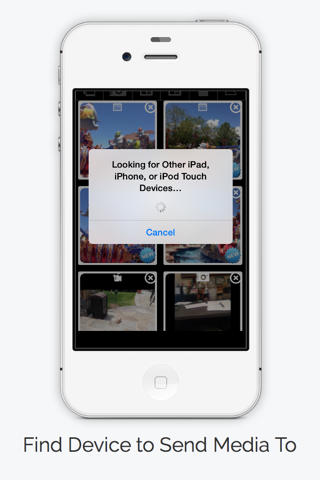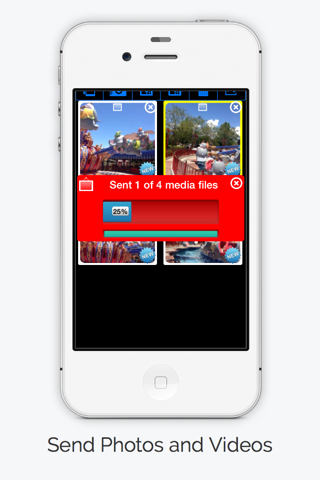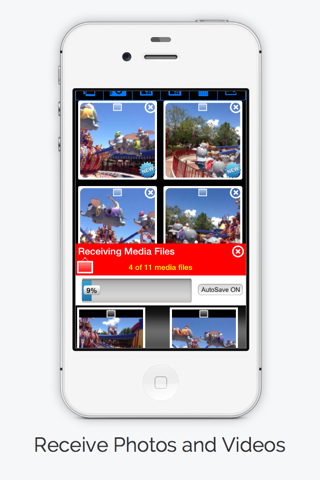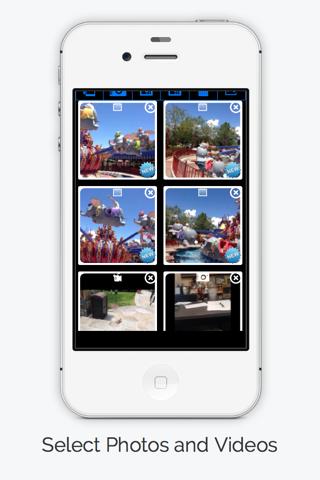
あるサイズの写真やビデオを、あるiPhoneやiPadから別のiPhoneやiPadにワイヤレスで共有できます。 Facebook、Twitter、Instagram、iMessage、Mail、Clipboard、iCloud写真共有、Evernote、Instagramなどのサービスを使って共有したり、プリンタを使って印刷することもできます。フル解像度の写真やビデオを簡単に転送するか、写真の品質設定を使用してメディアサイズを調整します。新しいメディアは選択しやすいように新しいアイコンでマークされ、新しいメディアの数が示されます。
写真とビデオ、写真のみとビデオのみから選択できます。また、新しい写真にビデオのマークを付けます。
写真やビデオはフル解像度で転送され、デバイスのBluetoothを使用して共有されるため、どこからでも共有できます。インストールしたアプリに応じて、Facebook、Twitter、iMessage、メール、クリップボード、iCloud写真共有、Evernote、Instagramなどの他のサービスにもアップロードできます。必要に応じて印刷することもできます。
利用可能な写真の品質設定は良い、良い、そして最高です。元の画像の解像度を提供します。
あなたが共有したい写真やビデオを選択し、そしてプロセスを開始するためにSend Mediaをクリックするだけです。他のデバイスでメディアを受け取るには、そのデバイスにPhotosShareをインストールして実行し、[メディアの受信]をクリックします。
写真とビデオ、写真のみ、またはビデオのみから選択することができます。どの写真とビデオが新しいかを示します。新しいメディアは、今日、昨日、または昨日の前日からのものです。新しい写真とビデオの数も、写真とビデオの合計数とともに表示されます。
写真またはビデオのサムネイル画像をクリックすると、全画面表示と元の画像が切り替わります。選択範囲から写真やビデオを簡単に削除できます。
写真アイコンは写真を示し、ビデオカメラアイコンはビデオを示し、カメラアイコンは写真がカメラによって撮影されたことを示す。 AirPrintを使って印刷するには、印刷アイコンをクリックします。
すばやく設定にアクセスして変更するには、アプリの設定で使用します。
他のPhotosShareユーザーに表示する名前を変更するには、表示名の設定を使用します。
送信オプション設定を使用して、一度に送信できる最大写真、サムネイルサイズ、送信パケットサイズ、写真の品質を設定し、サウンドのオンとオフを切り替えます。
フォトコレクションへのメディアの自動追加をオンまたはオフにしたり、サウンドをオンまたはオフにするには、[受信オプション設定]を使用します。デフォルトでは、転送されたメディアは自動的にPhotosコレクションに追加されます。デバイス間でメディアを転送して表示するだけの場合は、これをオフにすると効果的です。メディアを受信すると、この設定は自動保存オプションを介して反映されます。
共有は、友人やあなたが持っている他のデバイスと共有するための最大30フィートの範囲を提供するBluetooth(デバイス間)を使用します。ネットワークが存在するかどうかにかかわらず、共有は可能です。